ocr文字识别软件如何编辑扫描文件中的文字 ocr文字识别软件编辑扫描文件中的文字的方法
时间:2017-07-04 来源:互联网 浏览量:
今天给大家带来ocr文字识别软件如何编辑扫描文件中的文字,ocr文字识别软件编辑扫描文件中的文字的方法,让您轻松解决问题。
电子扫描件的出现为我们传递文件和保存文件提供了一种更加方便的方法,一般不需要再次的修改和编辑,但是如果我们做资料的时候需要用得上扫描件的内容时,这时就需要把这些资料提取出来了,今天小编就以文字识别软件为基础进行提取文字的操作;具体方法如下:
1小编的一个朋友是公司的文员,马上要给公司做年底总结报告了,现在到处在收集相关的资料,在搜集到的资料内有一些文档是图片和pdf格式还有一些tif格式的,也就是电子扫描件,于是他就问有没有一种方法可以把这些资料内的东西搞出来,现在小编来介绍一下如何提取这些资料;
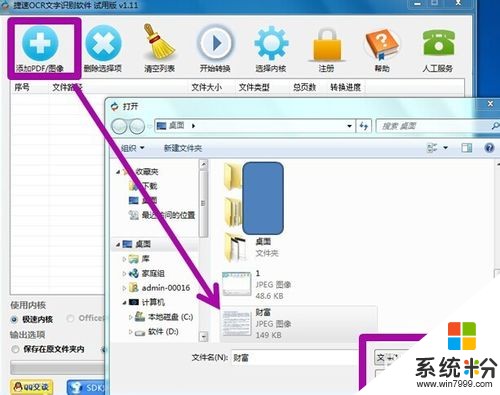 2
2由于大家都知道,你现在是无法直接对tif,pdf等扫描格式的文件进行编辑的,所以你需要这里面的资料时,就必须得准备好一款文字识别软件,如果没有这个软件的就得下载安装,不想安装的就自己直接用手工录入电脑
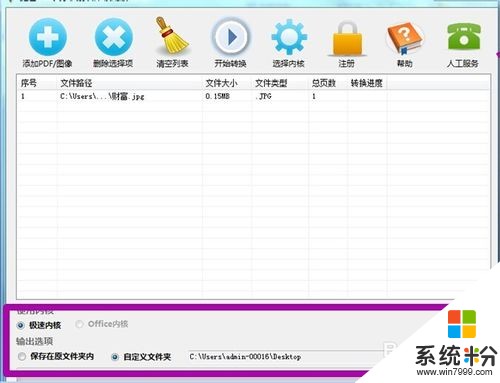 3
3安装好软件后,先打开软件然后你可以在软件上面看到有个“添加pdf/图片”的这个选项,小编以电脑桌面上的“习近平将出席G20峰会”这个Pdf文档为例进行演示,点击这个按钮添加文件,直接就可以把你要提取的扫描件放到软件上面了;或者你也可以把文件直接拉到软件上面来也行;
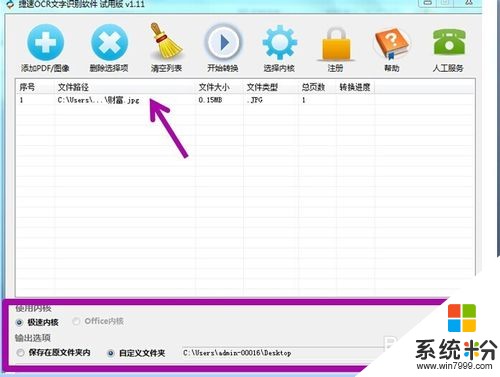 4
4添加好软件后,接下来就是在软件的下面设置文件的保存地址,在这个文件夹内可以找到你提取后的文字文档了,一般你可以把文件放到桌面上,也就是软件默认的保存地方;
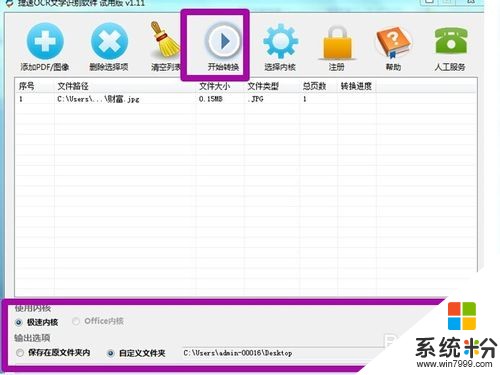 5
5都设置好之后现在可以开始转换了,只需要点击软件上面的开始转换功能按钮就可以了,等软件下面的进度条全变绿弹出提示窗口就可以了;
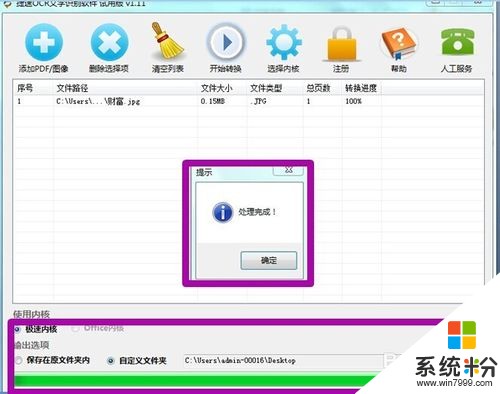

以上就是ocr文字识别软件如何编辑扫描文件中的文字,ocr文字识别软件编辑扫描文件中的文字的方法教程,希望本文中能帮您解决问题。
我要分享:
相关教程
- ·文本工具OCR文字识别软件如何使用 怎么使用文本工具OCR文字识别的软件
- ·文字识别软件怎样读取扫描件内的文字 文字识别软件读取扫描件内的文字的方法
- ·工作中重要的扫描的文件怎么转为可编辑文字 工作中重要的扫描的文件转为可编辑文字的方法
- ·图片文字编辑软件如何编辑图片内文字 图片文字编辑软件编辑图片内文字的步骤
- ·pdf怎么编辑文字,pdf文件编辑文字
- ·如何扫描文件,扫描仪扫描文件,如何扫描 扫描文件,扫描仪扫描文件的方法
- ·不开微信收不到消息 微信打不开收不到信息
- ·excel表格数据填入word表格 Excel表格内容导入Word表格
- ·新安装的硬盘怎么激活 如何在电脑上安装新硬盘
- ·钉钉怎么切换背景 钉钉电脑版视频会议背景设置技巧
